大家都知道我们可以在电脑上面查看时间,而默认是12小时制的,但是很多用户看不习惯,想要将其设置为24小时制的,对于刚安装升级上ghost win8系统的用户并不知道要如何将时间设置为24小时制,下面小编就给大家介绍一下具体的设置步骤,一起来看看吧。
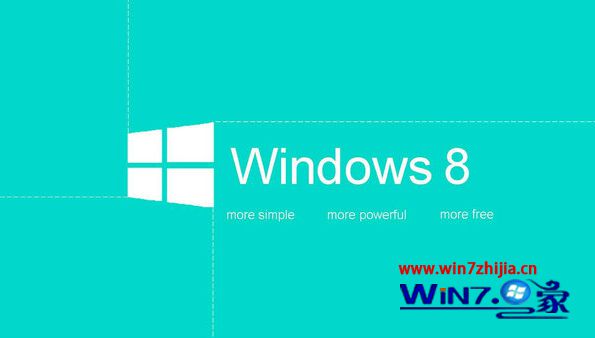
1、在ghost win8系统下,使用Win+I键调出控制面板,然后在控制面板上点击“时间、语言和区域”,并在下面点击“更改时间日期和数字格式”。

2、接着在打开的区域窗口上,将“短时间”处的时间修改为HH:mm,然后再将“长时间”处的时间修改为“HH:mm:ss”,再点击确定按钮保存。
3、设置完成后,我们即可查看到任务栏时间区域处的时间已经被修改为24小时制,如果你要修改为12小时,直接将短时间处一栏修改为“tt h:mm ”,然后将长时间栏修改为“tt h:mm ”。
关于Ghost win8系统下怎么设置时间为24小时制就给大家介绍到这边了,希望可以帮助到大家,以上内容由win7之家小编整理发布,禁止抄袭,如需转载请注明来源。